
时间:2021-01-17 07:50:35 来源:www.win10xitong.com 作者:win10
网友抱怨说他的电脑不知道是不是买到假货了,总是要出Win10的故障,新手处理关于Win10的问题不是特别容易,那Win10的问题有办法可以处理吗?当然是可以的,小编直接给出操作步骤:1、将U盘插入到电脑,选择从U盘进行系统启动U 盘或 Windows PE引导,进入到「命令提示符」。2、打开命令提示符,执行bcdedit /enum命令,如果看到提示,说明引导记录已经损坏就彻底解决了。这样简单的说一下你明白没有了呢?如果没有明白,那下文就是非常详细的Win10的具体操作法子。
推荐系统下载:笔记本Win10专业版
Win10手动修复启动命令
Win10系统需要制作系统启动u盘或者Windows PE U盘来修复系统引导文件。
指导维修的命令是:
(1)检查开机是否损坏的命令:
bcdedit/枚举
(2)查找坏扇区和恢复可读信息的命令:
chkdsk /r
(4)重建和恢复损坏的Windows 10系统文件的命令:
SFC /SCANNOW
(4)修复Windows 10主引导记录并重建BCD配置文件的命令:
BOOTREC /SCANOS
BOOTREC /FIXMBR
BOOTREC /FIXBOOT
BOOTREC/REGUEDBCD
Win10手动启动修复方法:
1.将u盘插入电脑,选择u盘进行系统启动或Windows PE启动,进入“命令提示符”。
2.打开命令提示符并执行bcdedit /enum命令。如果您看到下图中的提示,则引导记录已损坏。
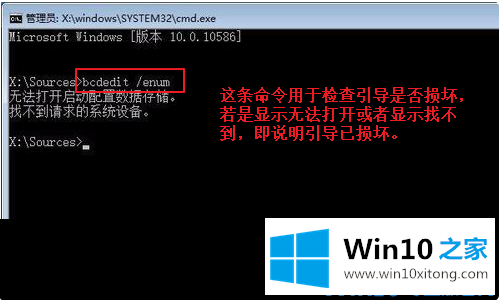
3.首先,执行SFC /SCANNOW命令来搜索已安装的系统。

4.依次执行以下命令,修复Windows 10的主引导记录,重建BCD配置文件:
BOOTREC /SCANOS
BOOTREC /FIXMBR
BOOTREC /FIXBOOT
BOOTREC/REGUEDBCD
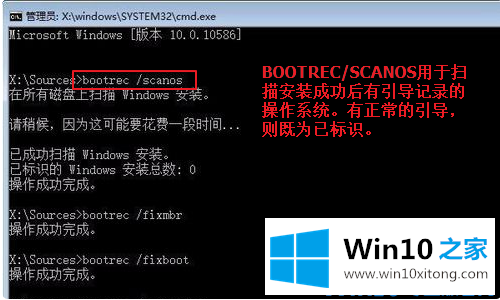
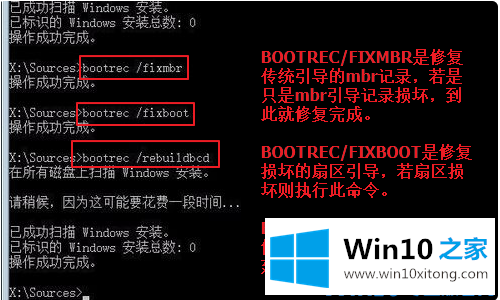
5.重启电脑,就可以进入win10操作系统了。
上面介绍的内容是Win10系统手动修复和引导的教程
到这里,Win10的具体操作法子就给大家说到这里了,还没有学会的网友可以再多阅读几次上面的内容,按照方法一步一步的做,就可以解决的。最后希望多多支持本站。